小编教你Win11笔记本如何分区(win11笔记本分区教程)
|
现在最火热的系统莫过于Win11系统了,这款系统带来了许多全新的功能,很多用户给自己的电脑安装了新的Win11系统,但是因为win11还没有正式版,有些界面都是英文,操作上还不熟悉。那么win11磁盘如何分区呢?下面小编教下大家Win11笔记本分区方法。 其实win11的磁盘分区跟win10系统的操作差不多,具体的步骤如下: 1、首先右击“此电脑”,选择“管理”,然后在“计算机管理”窗口左侧列表中选择“磁盘管理”。
2、然后在分区列表中,右击分区的部分,并选择“压缩卷”。
3、输入希望分出空间大小要注意至少留下50GB的容量,确定容量后,点击“压缩”即可。
4、随后右击空间,选择“新建简单卷”,并点击“下一步”即可。
5、对于还未分配的空间,也能选择它并进行分区,在选中的分区上右击,选择“扩展卷”即可。
以上便是Win11笔记本分区方法,有需要的小伙伴可以参照教程进行操作。 |
- 上一篇
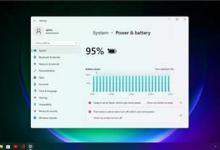
小编教你Windows11如何设置建议内置硬碟健康提醒
全新的功能受到了很多用户的青睐,目前在Dev预览版本中带来了全新的开始菜单、通知中心和更现代化的界面设计等。Windows11的设置会针对不同的功能设置提供建议。比如萤幕设置了从不关闭,那么在电源和电池页面底部会提醒你电量消耗过高,点击即可还原系统建议值。这些建议不仅仅针对Windows11本机的设置,在设置中的主页面顶部也会显示Microsoft365订阅即将到期的提醒。
- 下一篇
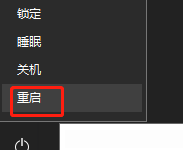
教你Win10任务栏中的设置打不开怎么办
当我们使用win10系统时,可以通过任务栏设置来对任务栏进行设置,而最近有不少小伙伴反应,自己的电脑为什么win10任务栏设置打不开?这时候应该要怎么办?Win10点击任务栏设置没反应的话,就和小编一起看看吧!操作方法:一、首先建议重启一下电脑,有可能是卡住了。二、如果重启电脑还是没有反应的话,就说明是系统存在问题,可以打开系统的设置进行还原一下系统。

